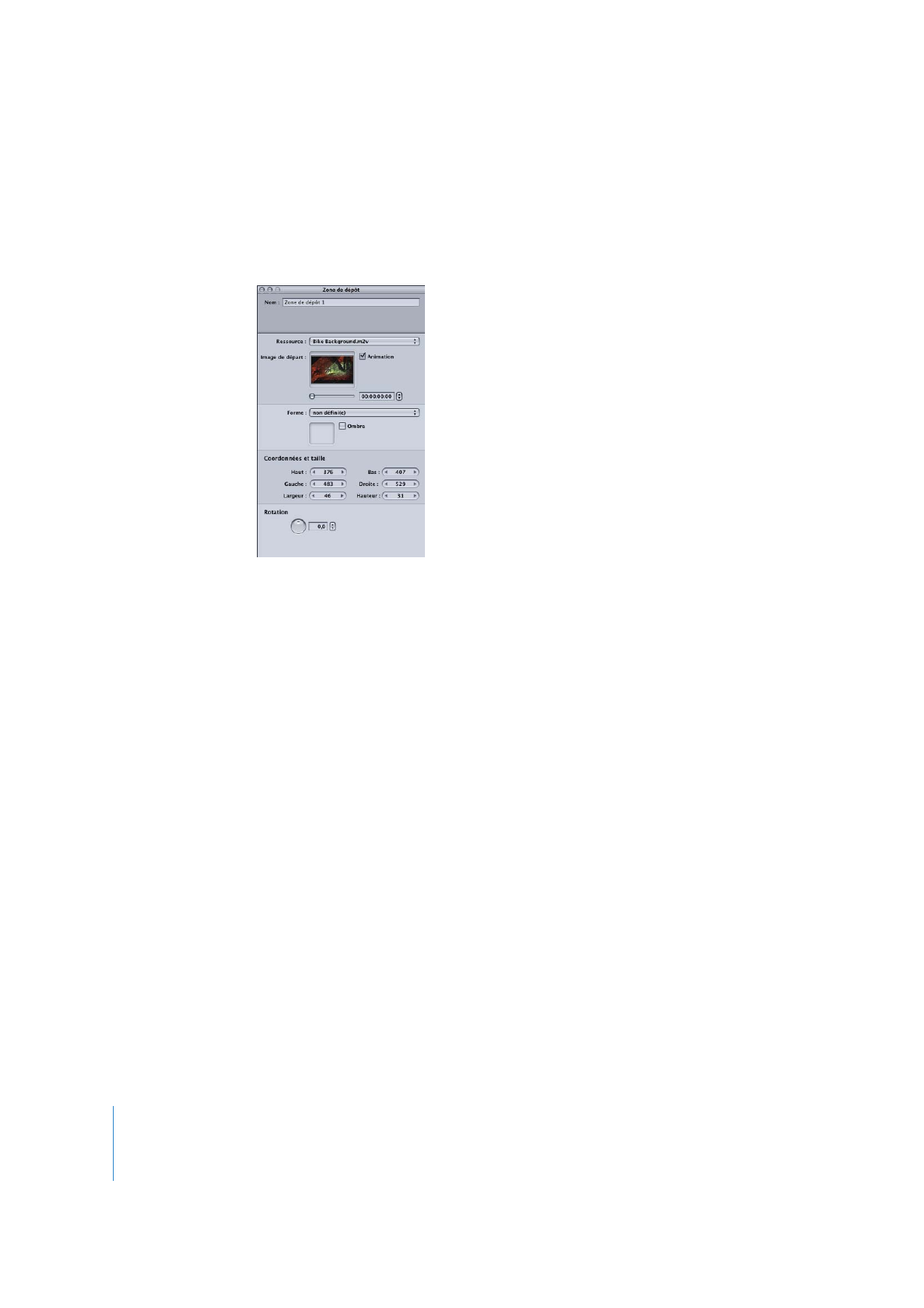
Réglage des propriétés des zones de dépôt
L’inspecteur de zone de dépôt apparaît lorsque vous avez créé une zone de dépôt.
Il contient les réglages de base permettant de configurer la zone de dépôt.
•
Nom : saisissez un nom pour la zone de dépôt.
•
Ressource : utilisez ce menu local pour attribuer une ressource à la zone de dépôt.
Vous pouvez choisir parmi toutes les ressources applicables existantes.
•
Image de début : lorsque la ressource attribuée à la zone de dépôt est un plan vidéo,
la vidéo s’affiche dans cette zone. Utilisez la réglette ou une entrée de timecode
pour choisir le point de départ de la lecture animée (si l’animation est activée) ou
pour choisir l’image qui s’affichera dans la zone de dépôt au cas où l’animation
n’est pas activée.
•
Animation : cochez cette case pour activer l’animation dans la zone de dépôt lorsque
la ressource de la zone de dépôt est un plan vidéo. Pour obtenir des informations sur
la lecture d’une vidéo en boucle dans les zones de dépôt, consultez la section
“
Configuration des réglages du menu d’animation
” à la page 306.
•
Forme : utilisez ce menu local pour choisir une forme à attribuer à la zone de dépôt
sélectionnée. Une vignette de la forme sélectionnée apparaît en regard du menu local.
Ce dernier répertorie les formes existantes suivant leur nom, en distinguant les formes
Apple (fournies avec DVD Studio Pro), les formes personnalisées (formes supportées
disponibles pour tous les projets), les formes du projet (formes ajoutées, disponibles
uniquement pour ce projet) et les formes de correction. Utilisez l’onglet Formes de la
palette pour gérer les formes ou comme autre moyen de sélectionner une forme.
•
Ombre : cochez cette case pour appliquer le réglage des ombres portées du menu
à cette zone de dépôt.
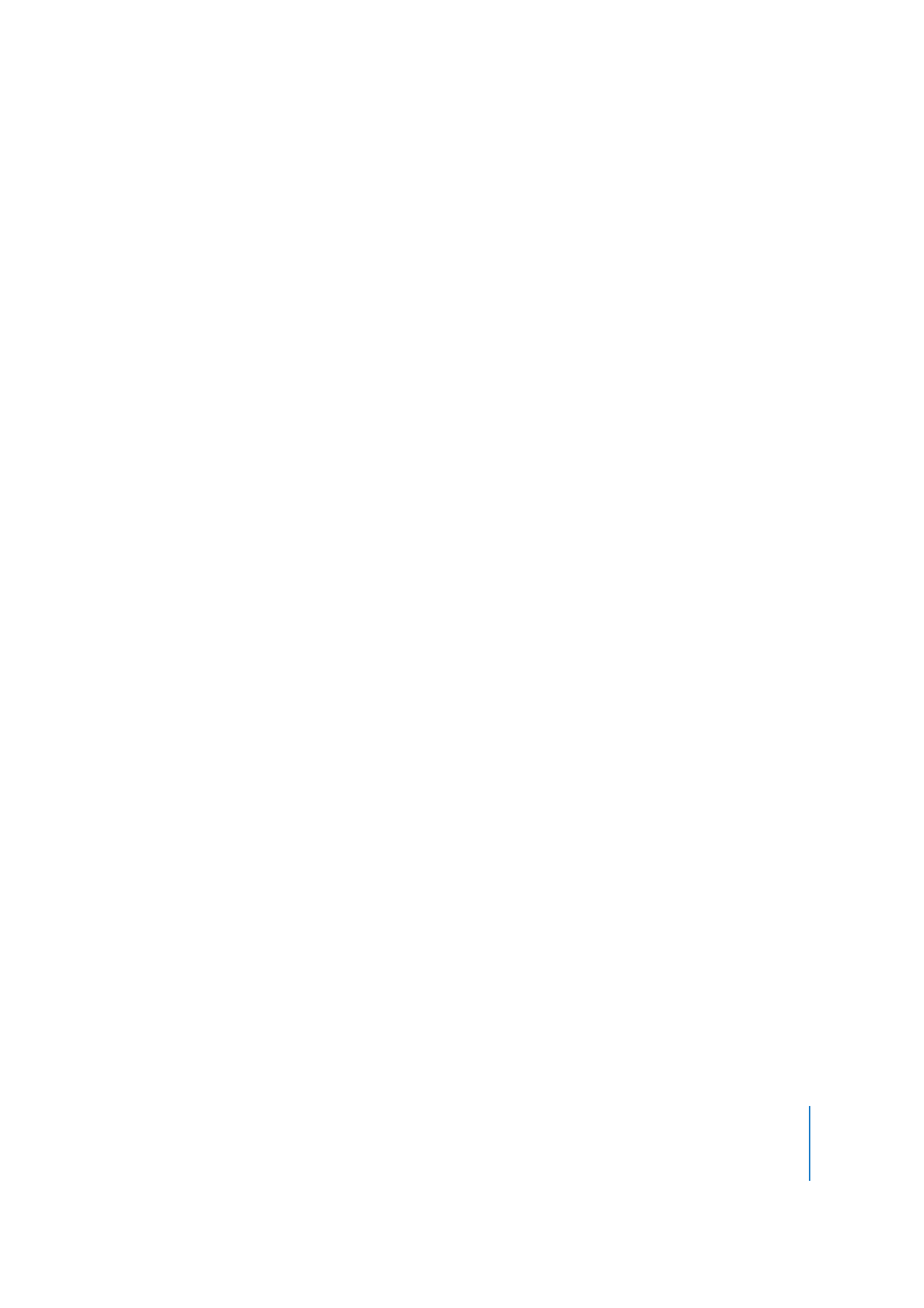
Chapitre 7
Création de menus à l’aide de la méthode standard
299
•
Coordonnées & taille : cette zone permet de définir l’emplacement de chaque bord
de la zone de dépôt, ainsi que la hauteur et la largeur de la zone. Les coordonnées du
coin supérieur gauche du menu sont pixel 0, ligne 0. Vous pouvez saisir des valeurs
pour chaque bord, afin de définir précisément la position et la taille de la zone de
dépôt (vous pouvez également glisser la zone de dépôt et chacun de ses bords à
l’aide du pointeur).
•
Rotation : permet de faire tourner la commande rotative ou de saisir une valeur pour
appliquer une rotation à la zone de dépôt. Les valeurs peuvent varier de 0,0 à 359,9
(0,0 étant la valeur normale).